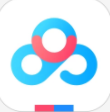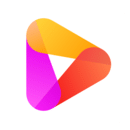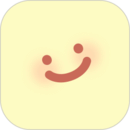哔哩哔哩怎么创建快捷模式 哔哩哔哩创建快捷模式方法
来源:网络 | 更新时间:2023-11-24

哔哩哔哩安装最新版2022下载
- 类型:其他软件
- 大小:98.25MB
- 语言:简体中文
- 评分:
查看
哔哩哔哩怎么创建快捷模式?快捷模式是一个非常方便的功能,在很多时候我们都会使用上,因为它的出现,很多小伙伴不再那么繁琐的点击这一步再到那一步,而是直接点击这个快捷模式就到了,这样方式的出现是很多小伙伴都喜闻乐见的,但是大家碰到的问题是不知道怎么去创建这个快捷模式,也就以至于进行不到下一步,如果说不使用它也没有什么损失,但是使用它会让自己更为出神入化,就是这么个道理,那么接下来小编就来给大家分享一下哔哩哔哩创建快捷模式方法,感兴趣的小伙伴不要错过哦!
哔哩哔哩创建快捷模式方法
1、首先打开哔哩哔哩,选择一个自己喜欢的up主,进入主页后,点击右上方三个点。
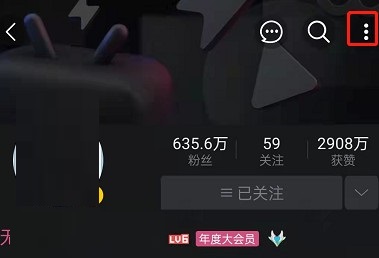
2、然后选择添加至桌面。
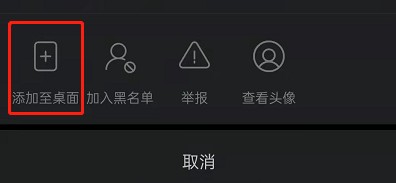
3、接着点击添加。
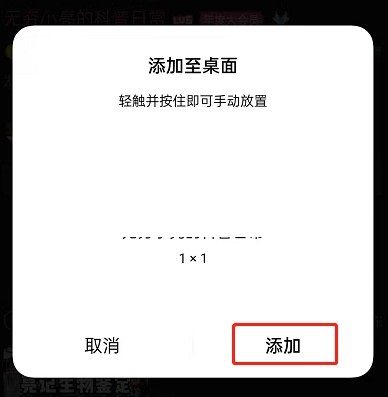
4、最后就可以在手机桌面上看到该up主的主页快捷方式啦。

谢谢大家的观看,更多精彩教程请关注我们!